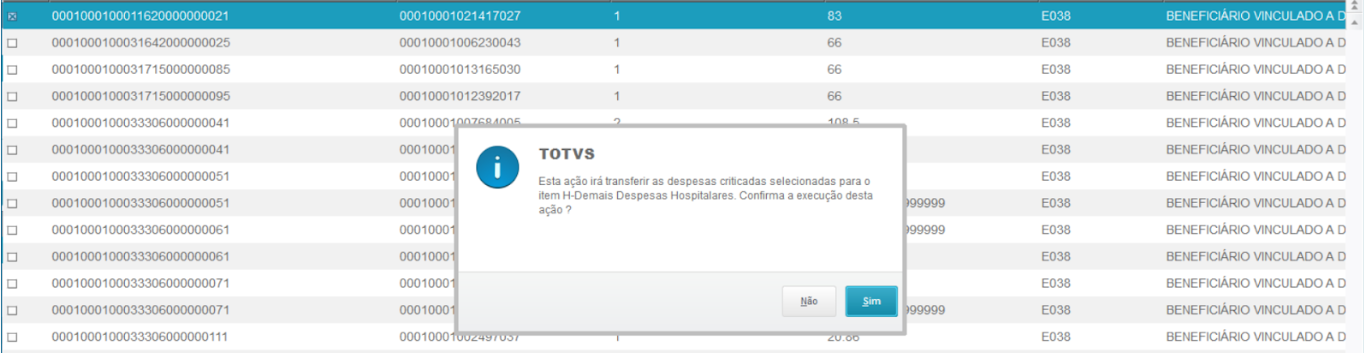Histórico da Página
...
Todas a despesas marcadas serão classificadas como H e serão marcadas para serem validadas novamente.
2.14 Limpeza de Processamento
Para utilizar esta rotina acesse: Miscelânea > Central de Obrigações > Painel de Obrigações > Obrigações > SIP > Limpa Processamento.
O sistema irá limpar ( todas as tabelas apresentadas no print abaixo a não ser a BD7) o processamento do trimestre que você posicionou na tela. No caso da BD7, somente será limpo o campo BD7_RECSIP. Para quem não utiliza o PLS como sistema de Gestão, não haverá processamento na tabela BD7.
2.15 Limpeza de Despesas Criticadas
Para utilizar esta rotina acesse Miscelânea > Central de Obrigações > Painel de Obrigações > Obrigações > SIP > Limpa Desp.
Criticadas. O sistema irá limpar as despesas criticadas.
2.16 Relatórios
A Central dispõem de alguns relatórios para o SIP, são eles:
Relatório Analítico
O SIP na Central de Obrigações de Saúde disponibiliza um relatório analítico das despesas a serem enviadas para o SIP.
No Painel de Obrigação selecione uma Obrigação do tipo SIP
No
...
Browse de Compromisso selecione o Compromisso que possui as despesas
Na opção Obrigações selecione SIP / Relatório Analítico, o sistema irá iniciar o processamento
Ao término do processamento o sistema solicita uma diretório para salvar o arquivo no formato .csv.
Serão gerados dois arquivos, um com classificação de "A" até "D6" e I até "I11" e outro arquivo com classificação de "E" até "H"
Relatório Sintético
O SIP na Central de Obrigações de Saúde disponibiliza um relatório sintético das despesas a serem enviadas para o SIP.
No Painel de Obrigação selecione uma Obrigação do tipo SIP
No
...
Browse de Compromisso selecione o compromisso que possui as despesas
Na opção Obrigações selecione SIP / Relatório Sintético, o sistema irá iniciar o processamento
Ao término do processamento o sistema solicita uma diretório para salvar o arquivo no formato .csv.
2.17 Análise SIP
Foi implementado na Central de Obrigações, na obrigação SIP a rotina de "análise SIP". Cada vez que a rotina é executada, caso exista um arquivo no diretório do mesmo trimestre, ele é substituído. Essa rotina foi feita para apoiar na parametrização do SIP.
Ela deve ser utilizada antes de começar a rodar os JOBs do SIP. Ao processá-la o sistema analisa alguns cadastros que mencionarei posteriormente e gera um arquivo .csv no diretório analise_sip no servidor. É possível baixar o arquivo para a máquina do usuário que está rodando a rotina. Veja:
Críticas da Análise:
Abaixo as checagens que o sistema faz. Vale lembrar que este processamento não influencia em nada na geração ou processamento do SIP. É apenas uma ferramenta para analisar o ambiente e sugerir determinados ajustes:
Trimestre: Trimestre do compromisso que estamos posicionados na tela.
Operadora: Operadora do compromisso que estamos posicionados na tela.
Código da Crítica: Apenas um código para diferenciarmos uma crítica da outra.
Descrição: A mensagem para o usuário.
Trimestre | Operadora | Código da Crítica | Descrição da Crítica |
|---|---|---|---|
Trimestre | Operadora | Código da Crítica | Descrição da Crítica |
| Trimestre do Compromisso Posicionado | Operadora do Compromisso Posicionado | 1 | Verifica se o compromisso que estamos posicionados está aberto. Também checa se há compromissos anteriores em aberto, caso exista, sugere a finalização do mesmo. Não há necessidade do sistema processar trimestres que já passaram ou já foram entregues. Por isso foi criado esta crítica, desta forma o sistema só irá processar o necessário. |
| Trimestre do Compromisso Posicionado | Operadora do Compromisso Posicionado | 2 | Verifica no cadastro de natureza de saúde se o sexo, idade inicial e final das classificações estão de acordo com o manual da ANS (Considera o Grupo gerencial informado no parâmetro MV_PLGRSIP - Caso ele esteja em branco o sistema considera como código 0001). Para entender como cadastrar as naturezas de saúde, favor ler este documento: SIP com SIGAPLS no item "Cadastrar Naturezas de Saúde" |
| Trimestre do Compromisso Posicionado | Operadora do Compromisso Posicionado | 3 | Analisa a classificação dos procedimentos na tabela padrão. Para esta crítica devemos realizar ajustes na tabela padrão. Campo BR8_CLASIP, BR8_CLASP2 e BR8_FCAREN. A crítica irá descrever a ação. Em alguns casos é exibida a informação: "Apenas 1 procedimento da classificação XX, deve ter o campo BR8_FCAREN = 1. Isso irá influenciar no cálculo de expostos." Isso significa que você pode ter os procedimentos 12345678, 25489785 e 36528975 classificados como A1. Entretanto apenas 1 deles deve ser configurado com o campo BR8_FCAREN = 1. Somente deve ser marcado BR8_CARENC=1 quando for procedimento que calcula expostos. Exemplo: 10101012 - Classificação A1 - BR8_FCAREN = 1 10101039 - Classificação A2 - BR8_FCAREN = 1 41203070 - Classificação D3 - BR8_FCARENC=0 (D3 não calcula expostos) Classificações que calculam expostos: A1 - Consultas Médicas Ambulatoriais, A2 - Consultas médicas em Pronto-Socorro, B - Outros Atendimentos Ambulatoriais, C - Exames, C3 -Procedimento diagnóstico em cito patologia cérvico-vaginal oncótica em mulheres de 25 a 59 anos, C101 - Mamografia em mulheres de 50 a 69 anos, C14 - Pesquisa de sangue oculto nas fezes em pessoas de 50 a 69 anos, D - Terapias, E - Internações, E124 - Fratura de fêmur (60 anos ou mais), E141 - Internação de 0 a 5 anos de idade por doenças respiratórias, E21- Hospitalar, E22 - Hospital Dia, E23 - Domiciliar. Relacionados a Odontologia:I1, I2, I3, I33, I4, I5, I6, I7, I8, I9 e I10. |
| Trimestre do Compromisso Posicionado | Operadora do Compromisso Posicionado | 4 | Analise se os procedimentos que tem o código da tabela TUSS estão classificados. O sistema olha sua tabela padrão campos BR8_CLASIP, BR8_CLASP2. Quando os 2 estiverem em branco, o sistema compara o código do procedimento com os da tabela SIP X TUSS. Isso para avaliar se há algum procedimento da tabela TUSS sem classificação. Tabela Sip X TUSS: |
| Trimestre do Compromisso Posicionado | Operadora do Compromisso Posicionado | 5 | Verifica se os Produtos do PLS (BI3) estão na Central de Obrigações (B3J). O sistema avalia se seu produtos do PLS (BI3) estão na tabela de produtos da central de obrigações (B3J).Caso algum deles não exista, o sistema apresenta a crítica indicando qual o produto. |
| Trimestre do Compromisso Posicionado | Operadora do Compromisso Posicionado | 6 | Verifica se existe o diretório sip no servidor. Em seguida, verifica se os XSDs do SIP estão no diretório sip do servidor para geração do arquivo. Os XSDs são: sipV1_02.xsd, sipSimpleTypeV1_02.xsd e sipComplexTypeV1_02.xsd |
| Trimestre do Compromisso Posicionado | Operadora do Compromisso Posicionado | 7 | Verifica se os beneficiários do PLS estão na Central de obrigações com Status ativo. Isso influencia no cálculo de expostos. Quando aparecer esta crítica, significa que o sistema encontrou um beneficiário no PLS (BA1), mas não o encontrou na Central de Obrigações (B3K).Nesse caso, acesse a Central de Obrigações vá em Atualizações/ Beneficiários → Botão Outras Ações → Imp. Beneficiários. Faça a importação dos beneficiários do PLS para Central. Em seguida, nesta mesma tela, marque o combo do beneficiário importado clique no botão Outras Ações → Valid. Selec. →Regras SIP. Com esses 2 passou o beneficiário foi importado e validado na Central de Obrigações. Agora ele irá existir na tabela B3K e com o B3K_STATUS = Ativo. |
Resolvendo Crítica 1:
Para dar continuidade no processo SIP, acesse Passo 3 - Parâmetros
...